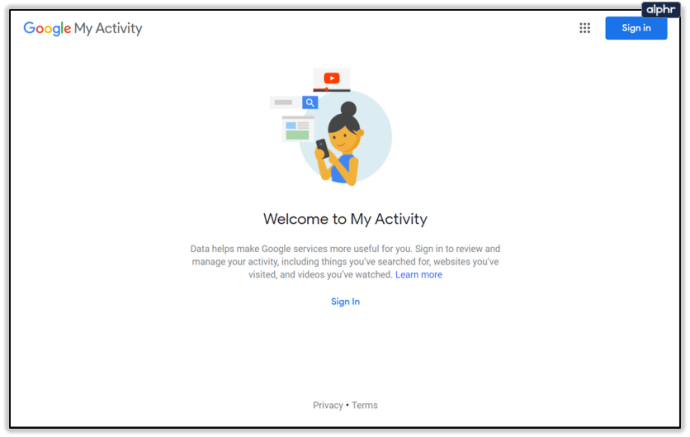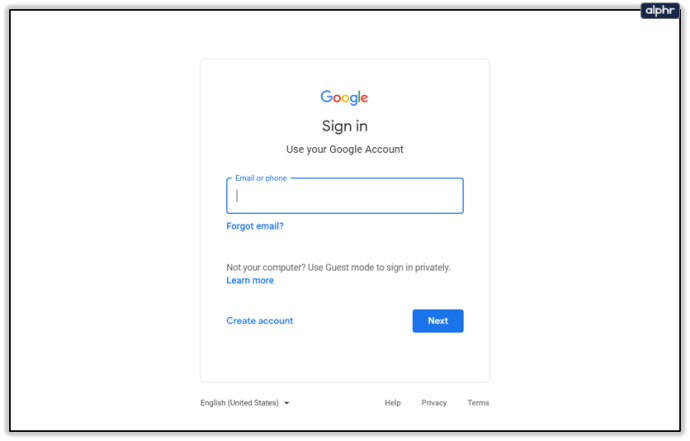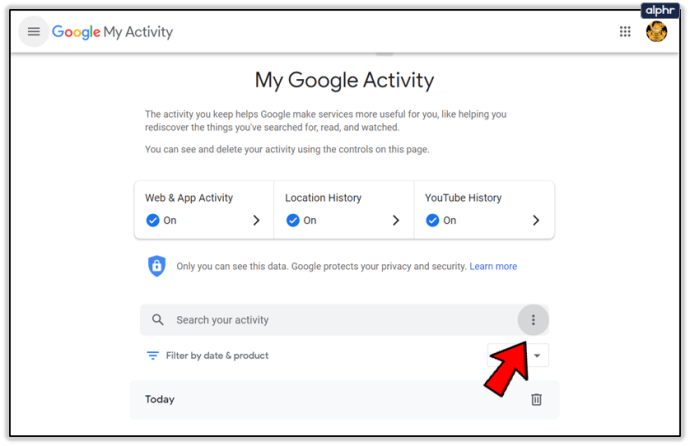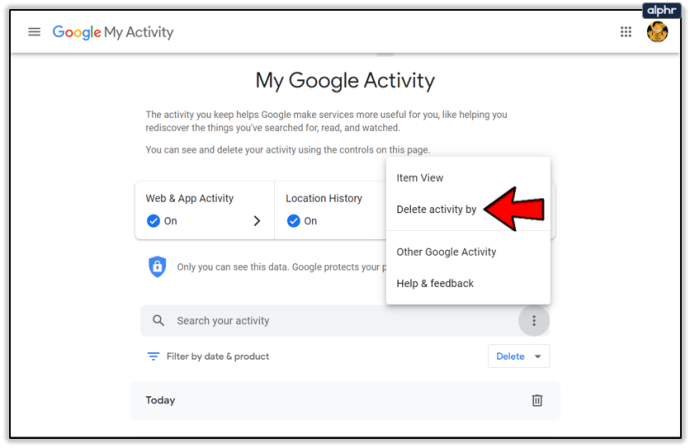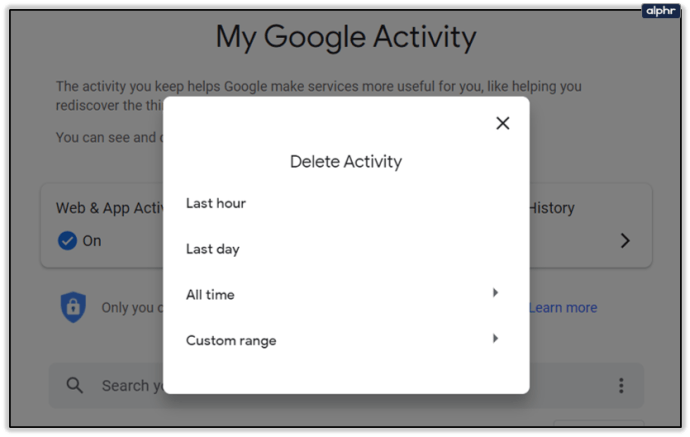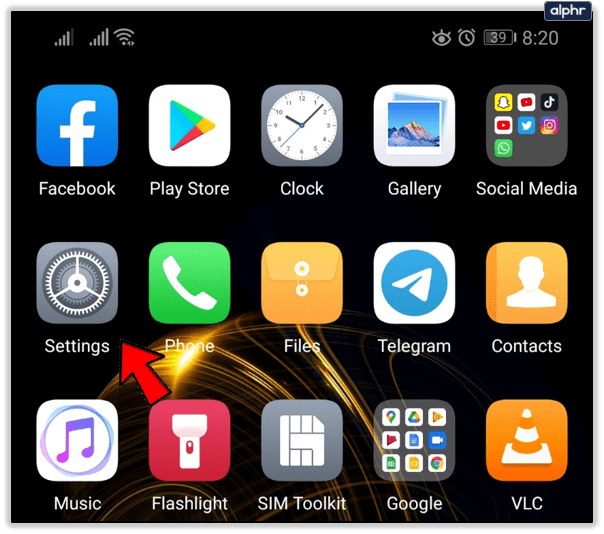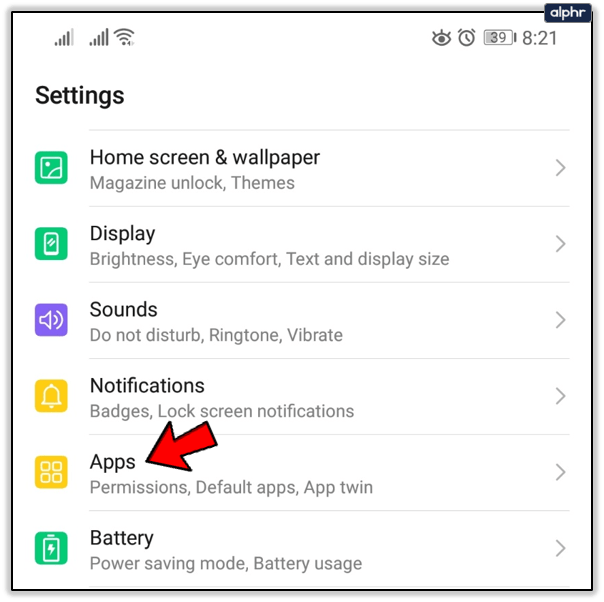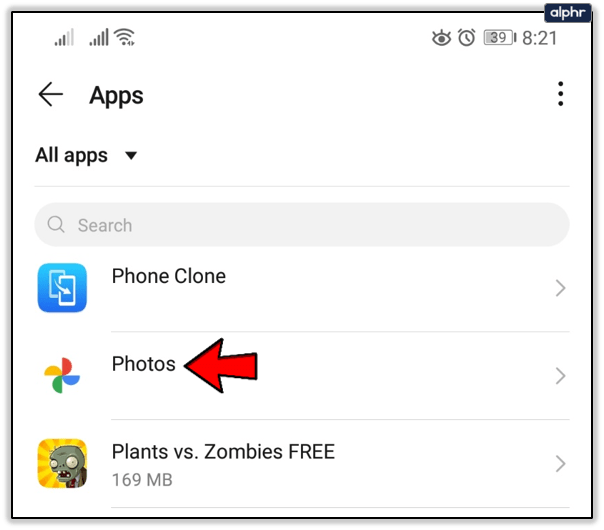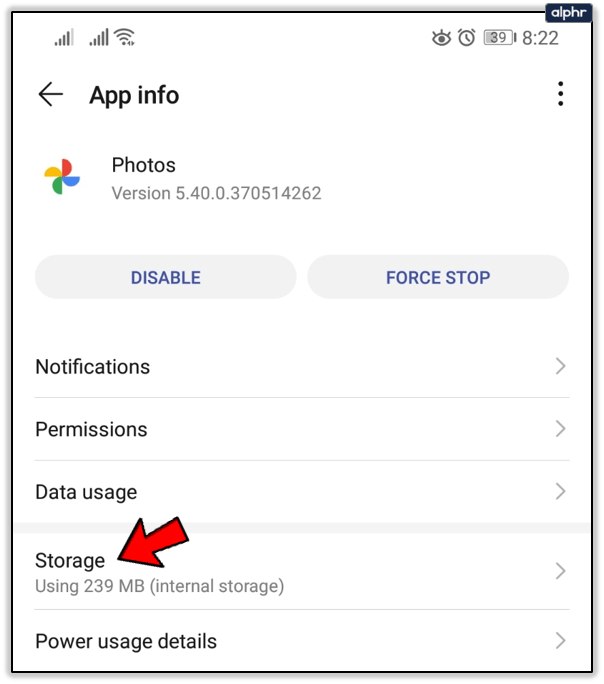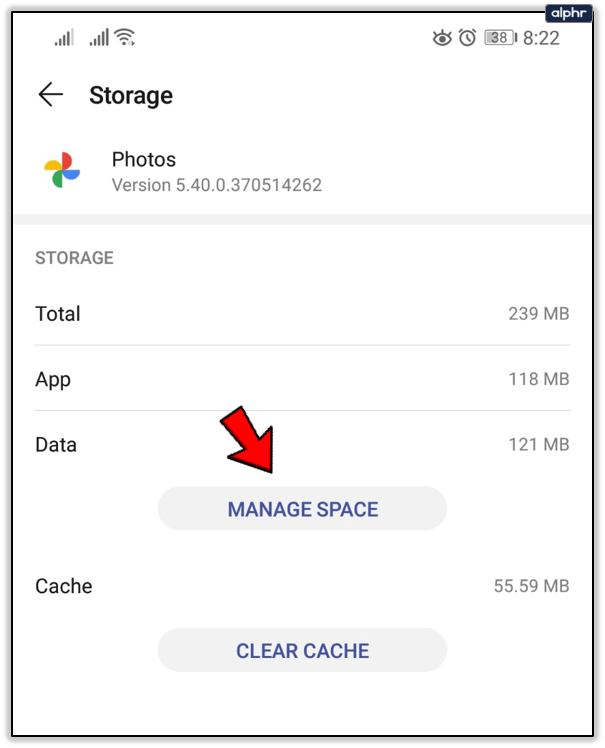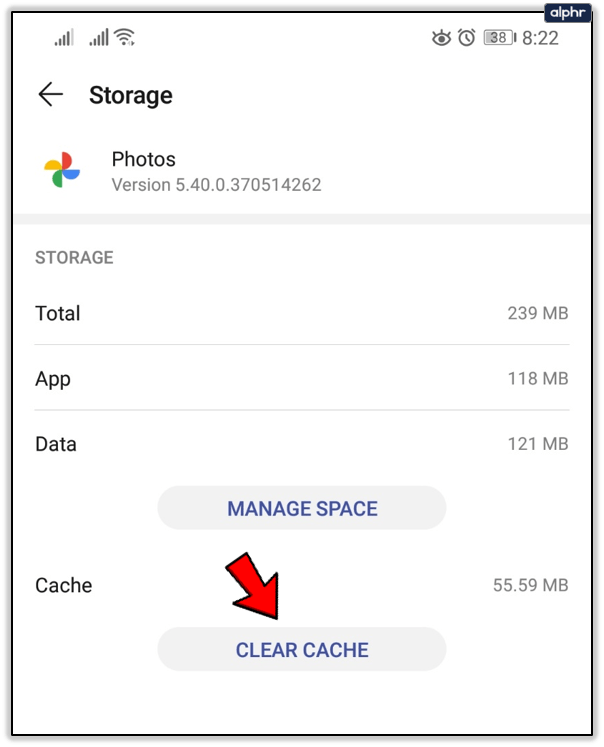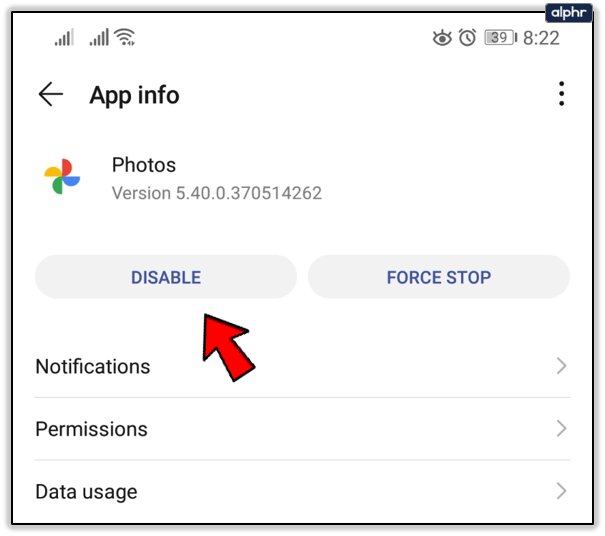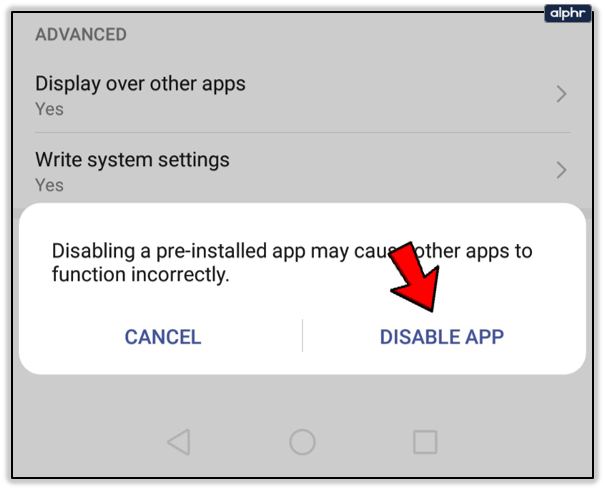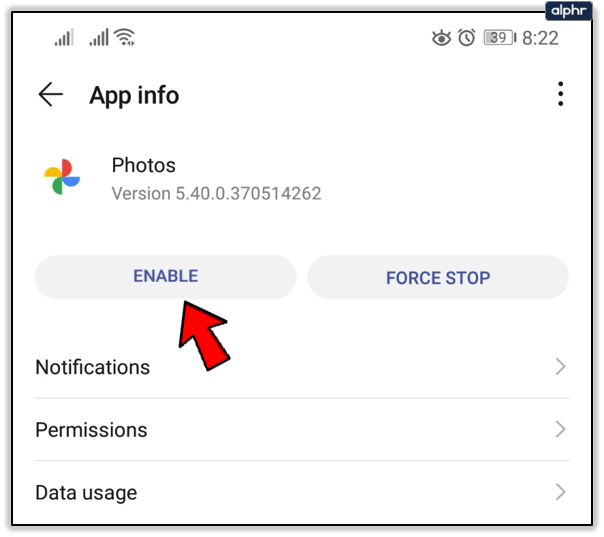Google Photos n'est pas seulement un endroit pratique pour stocker et organiser des photos, mais c'est aussi un moyen de partager et d'interagir avec d'autres utilisateurs.
Parfois, vous pouvez rencontrer une image indésirable qui restera dans votre historique. Lorsque cela se produit, il est préférable de le supprimer pour éviter toute situation désagréable, comme expliquer pourquoi vous avez une certaine image dans l'historique de Google Photos.
Dans ce cas, il est préférable d'effacer l'historique et de supprimer la photo de votre journal d'activité. Cet article vous expliquera comment procéder.
Supprimer toutes les activités Google
Le moyen le plus simple et le plus sûr de supprimer votre historique de recherche Google Photos consiste à supprimer l'activité de votre compte Google pendant une certaine période. Cependant, cette méthode supprimera tout ce que vous avez fait sur n'importe quel produit Google.
Cela signifie que toutes les vidéos que vous avez recherchées sur YouTube, toutes les images Google, les emplacements Google Maps et diverses autres choses actuellement enregistrées sur votre compte Google disparaîtront.
Par conséquent, assurez-vous de sauvegarder tout ce dont vous avez besoin avant de continuer. Ou choisissez une courte période qui n'aura pas trop d'impact sur vos autres activités. Par exemple, choisir d'effacer seulement une heure d'historique (où vous avez interagi avec cette certaine image Google) enregistrera probablement la majorité des données importantes.
Pour supprimer toutes les activités de votre compte Google, procédez comme suit :
- Accédez à la page Mon activité de Google à partir de votre navigateur.
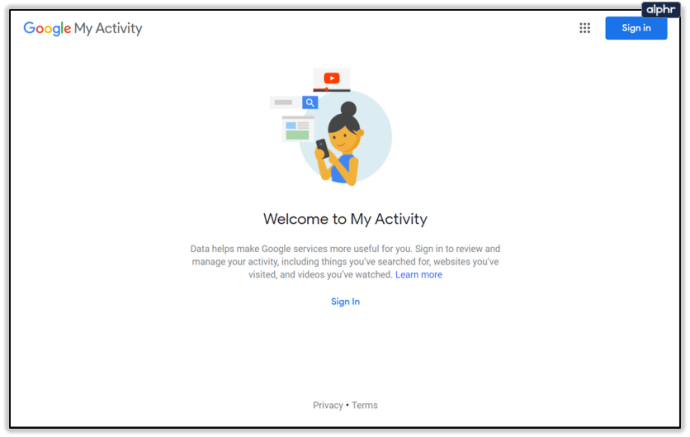
- Connectez-vous avec les informations d'identification de votre compte. Assurez-vous d'utiliser le compte Google à partir duquel vous avez interagi avec la photo.
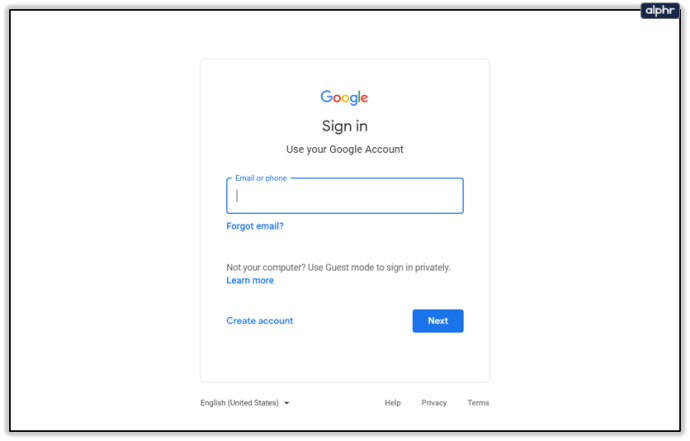
- Cliquez sur l'icône « plus » (trois points verticaux) à côté de la barre de recherche.
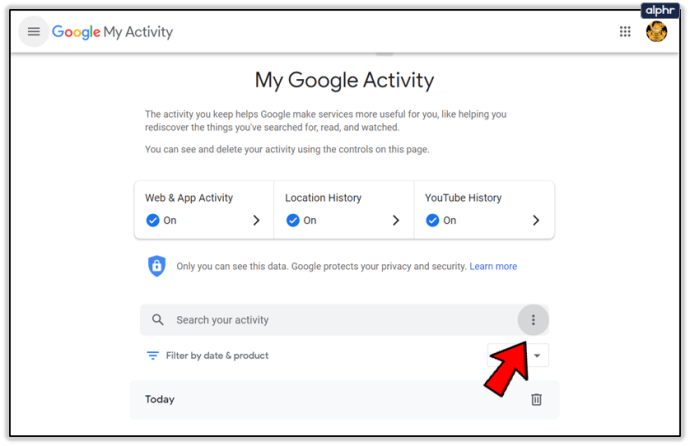
- Sélectionnez « Supprimer l'activité par » dans le menu déroulant.
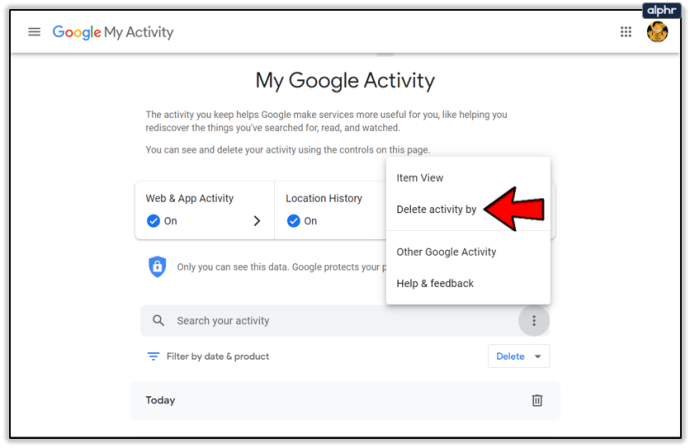
- Choisissez la période souhaitée parmi les options à gauche.
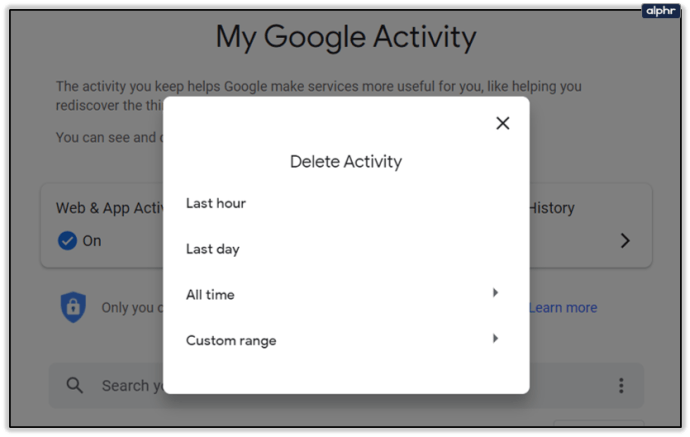
Le choix de l'option « Tout le temps » effacera tous les éléments avec lesquels vous avez déjà interagi via des applications connectées à votre compte Google. Il est plus sûr de choisir soit « Dernière heure » si vous avez interagi avec la photo pendant cette période, soit une période « Plage personnalisée ». Cependant, cette option ne vous permettra de choisir qu'une période de jours. Vous ne pouvez pas choisir une période horaire.
Une fois que vous avez choisi une période, confirmez simplement votre choix et l'image disparaîtra de l'histoire.
Suppression d'une activité individuelle
Si vous connaissez le moment exact de votre interaction avec l'image Google indésirable, vous pouvez supprimer cette interaction de votre journal d'activité.
Pour ce faire, il vous suffit d'aller sur la page Mon activité de Google et de trouver cet élément dans le flux sur l'écran d'accueil. Vous pouvez également rechercher l'élément en tapant un mot-clé ou une date.
Une fois que vous l'avez fait, cliquez simplement sur l'icône « plus » (trois points horizontaux) à côté de cette interaction et cliquez sur « Supprimer ».

Effacer le cache et le stockage de l'application Android
Si vous avez un Android, vous pouvez effacer le stockage et le cache à partir des paramètres de l'application. Cela supprimera l'historique de l'application. Pour ce faire, vous devez suivre ces étapes :
- Accédez à l'application « Paramètres » de votre appareil.
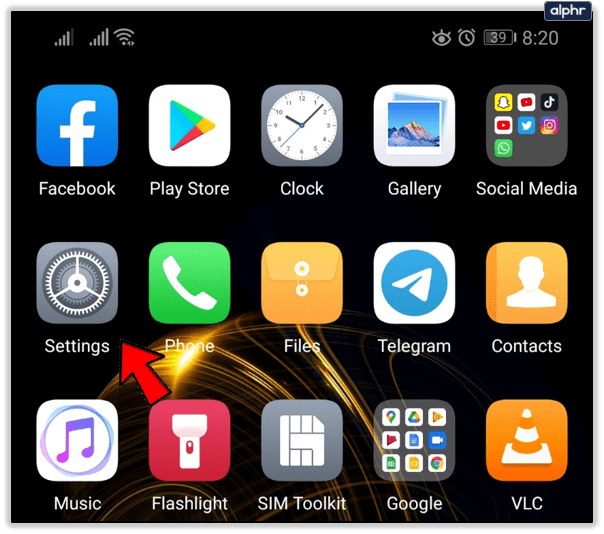
- Ouvrez le menu « Applications ». Il peut également être répertorié comme « Informations sur l'application » ou « Applications ».
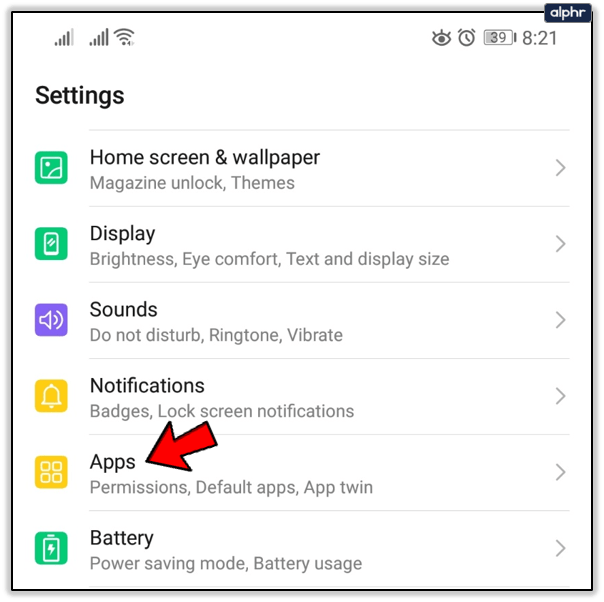
- Faites défiler la liste jusqu'à ce que vous trouviez « Photos ».
- Entrez les « Photos » pour accéder à l'écran d'informations.
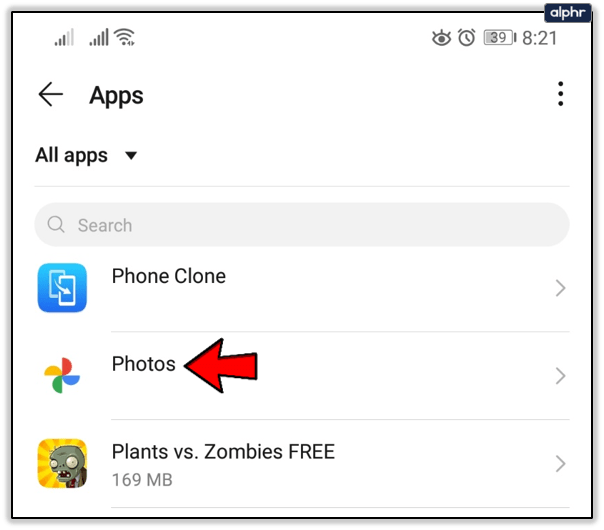
- Choisissez le menu « Stockage » dans la section « Utilisation ».
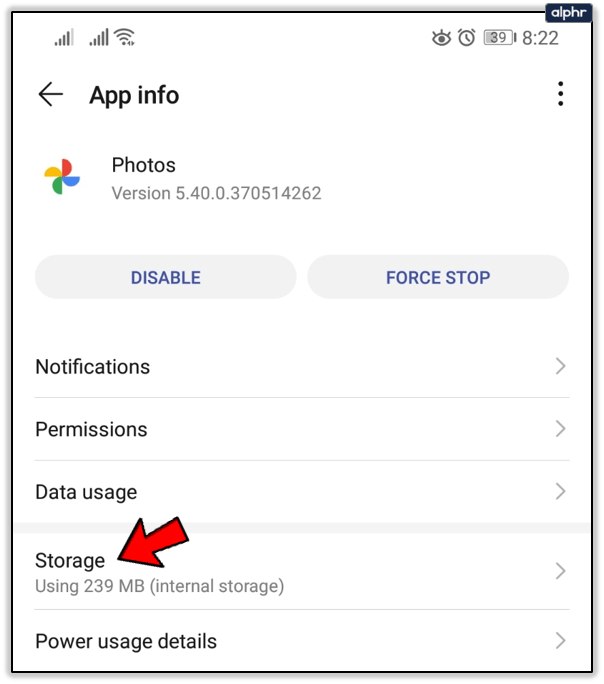
- Appuyez sur « Effacer les données » ou « Gérer l'espace » pour effacer les données.
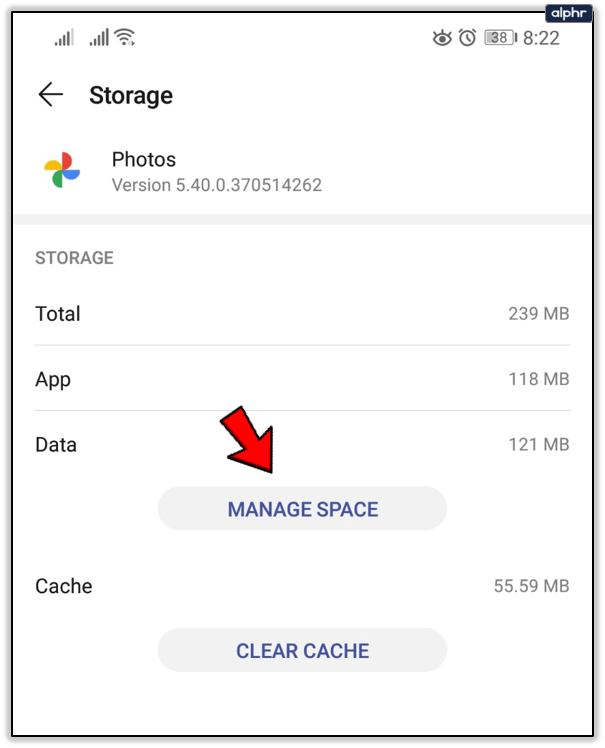
- Appuyez également sur « Vider le cache ».
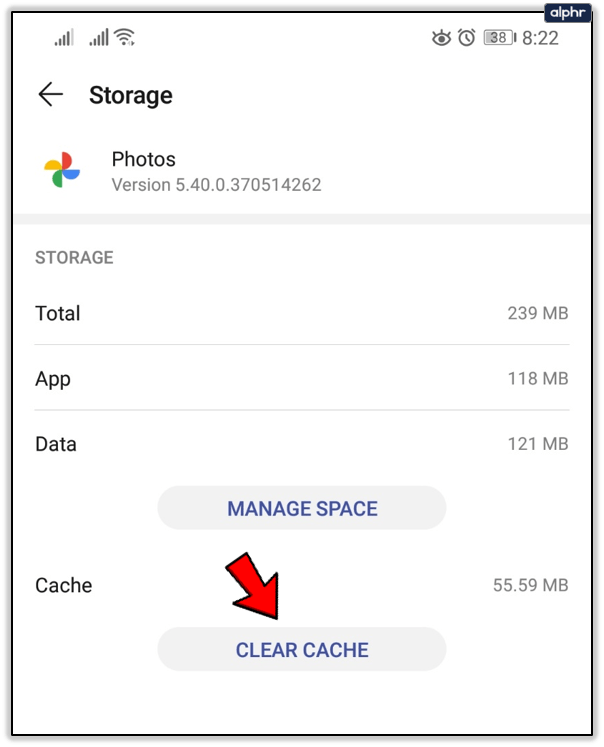
Cela supprimera tout l'historique de votre application. Noter: vous devrez vous reconnecter à l'application « Photos » après avoir effectué cette méthode. Par conséquent, assurez-vous d'avoir toutes vos informations d'identification à portée de main avant de continuer.
Ce qui est bien avec cette méthode, c'est que vous n'effacerez que l'historique de l'application Photos. Contrairement à la méthode susmentionnée, toutes les autres activités de Google resteront intactes. D'un autre côté, il supprimera l'intégralité de l'historique des applications du téléphone et il n'y a aucun moyen de le limiter à une certaine période.
Désactiver l'application (réinitialisation d'usine)
Dans certains cas, l'application ne vous permettra pas d'effacer le cache ou l'historique. Il existe un moyen de contourner ce problème, mais cela vous oblige à effectuer une réinitialisation d'usine de l'application.
Pour ce faire, vous devez :
- Suivez les quatre premières étapes de la section ci-dessus, jusqu'à ce que vous accédiez à l'écran d'informations de l'application « Photos ».
- Appuyez sur le bouton « Désactiver » en haut de l'écran. Une boîte de dialogue apparaîtra pour vous informer de la décision.
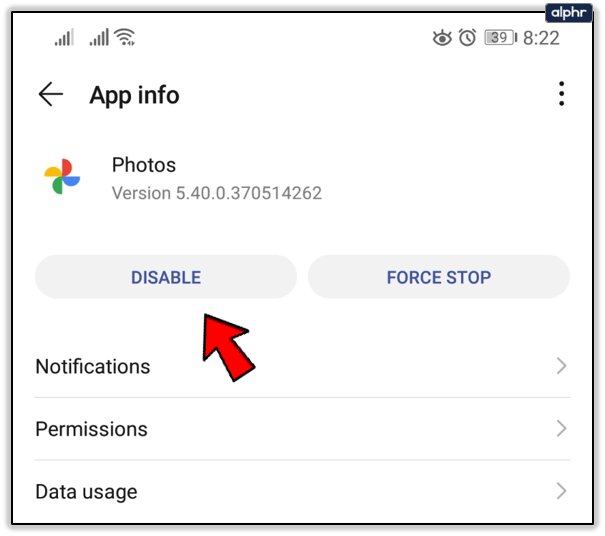
- Choisissez "Désactiver l'application".
Une fois que vous avez exécuté cette commande, l'application oubliera toutes les données et interactions que vous avez eues avec elle. Cela supprimera complètement votre historique de recherche.
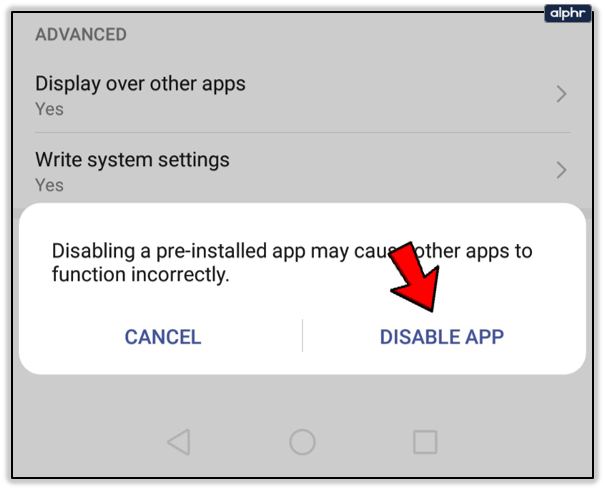
- Appuyez sur le bouton « Activer ». Il devrait être au même endroit où « Désactiver » était auparavant. Si vous ne le faites pas, l'application restera désactivée et vous ne pourrez pas l'utiliser.
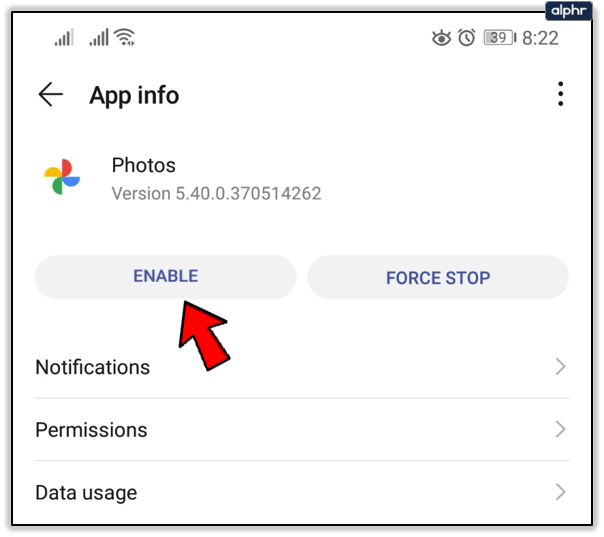
Une fois cela fait, vous devrez vous reconnecter à votre compte. Toute autre activité restera à nouveau dans le stockage de l'application jusqu'à ce que vous décidiez de supprimer à nouveau l'historique.
Gardez votre histoire pour vous
La suppression de votre activité Google doit toujours être un dernier recours. Si vous utilisez un compte partagé, il est toujours bon de supprimer toutes les traces susceptibles d'interférer avec votre vie privée, qui incluent généralement la recherche Google, les vidéos et les photos Google.
Cependant, si vous utilisez un compte privé, il serait préférable de le garder protégé et sécurisé, au lieu d'effacer votre journal d'activité et de risquer de perdre des données au cours du processus.
Quelle méthode préférez-vous pour effacer votre activité Google Photos ? Pourquoi? Partagez vos expériences dans la section commentaires ci-dessous.